Nhu cầu sử dụng và lưu trữ dữ liệu hiện nay đang ngày càng tăng cao, vì thế có rất nhiều dịch vụ đám mây xuất hiện để đáp ứng nhu cầu đó. Microsoft Onedrive là một dich vụ lưu trữ đám mây nổi bật ngày nay. Vậy bạn đã biết gì về Onedrive chưa? Bài viết này sẽ giải đáp cho bạn Microsoft Onedrive là gì? Cách sử dụng Onedrive cho người mới bắt đầu
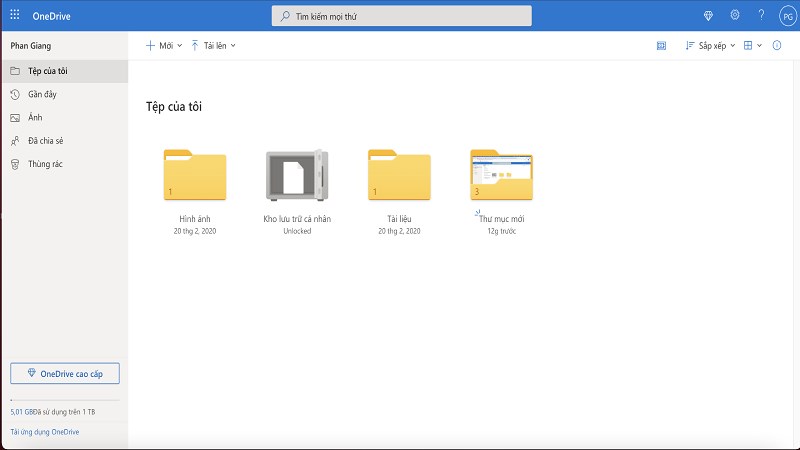
I. Microsoft Onedrive là gì?
1. Microsoft Onedrive là gì?
OneDrive là một dịch vụ lưu trữ đám mây của hãng Microsoft cho phép người dùng lưu trữ các file, folders, video, hãy lưu trữ các tài liệu quan trọng trực tuyến thay vì lưu trữ trên máy tính thông thường. Bạn có thể truy cập, sử dụng chúng ở bất cứ nơi đâu và bằng bất kì thiết bị nào.
Xem thêm: Onedrive là loại dịch vụ gì trên internet
Microsoft OneDrive cho phép người dùng đồng bộ các dữ liệu hoặc truy cập chúng từ nhiều trình duyệt web và điện thoại khác nhau. Người dùng sẽ thuận tiện hơn trong việc chia sẻ các tệp tin này với cộng đồng sử dụng mạng internet mà không cần phải đăng nhập tài khoản.
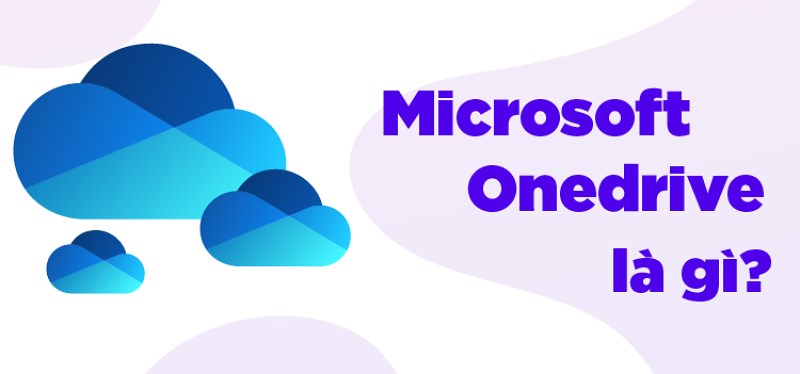
2. Ưu điểm
- Người dùng có thể mở và lưu tệp nhanh chóng
- Sử dụng miễn phí với dung lượn lớn
- Truy cập vào các tệp quan trọng khi ngoại tuyến
- Xem, chỉnh sửa và lưu trữ tài liệu dễ dàng trên mọi thiết bị kết nối internet
- Chia sẽ tài liệu dễ dàng mà không bị giới hạn dung lượng tệp
- Đồng bộ với hầu hết các ứng dụng của Microsoft
3. Nhược điểm
- Onedrive chỉ thật sự phát huy tốt khi được sử dụng trên hệ điều hành Windows, đối với các hệ điều hành khác sẽ có những hạn chế nhất định
- Tích hợp nhiều dịch vụ khác của Micrisoft như outlook, Xbox,… làm cho nó trở nên phức tạp, gây bất tiện cho người sử dụng
II. Lý do nên dùng Microsoft Onedrive
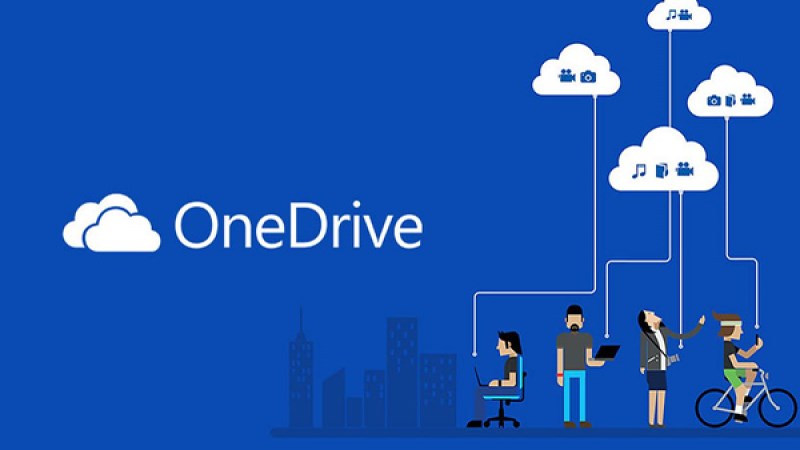
- Người dùng không cần phải luôn mang theo USB để có thể sao chép dữ liệu
- Dữ liệu quan trọng sẽ không bị mất đi nếu có sự cố xảy ra với máy tính cá nhận hoặc máy chủ của doanh nghiệp
- Có thể chia sẻ tài liệu cho đồng nghiệp, sếp hay đối tác nhanh chóng mà không phải đính kèm mail bị giới hạn dung lượng
- Tích hợp nhiều tác vụ thích hợp cho văn phòng như: word online, excel online hay PowerPoint online
- Có thể xem, chỉnh sửa tài liệu gấp trong quá trình di chuyển, hay đi công tác
III. Cách tải và cài đặt Onedrive
1. Hướng dẫn nhanh
- Truy cập vào đường link này để truy cập vào trang chủ tải Onedrive
- Bấm Tải xuống để tiến hành tải Onedrive
- Chuyển qua giao diện khác, tiếp tục bấm nút Tải xuống để hoàn thành
- Sau khi tải hoàn thành thì mở tệp và bắt đầu cài đặt
2. Hướng dẫn chi tiết
Bước 1: Truy cập vào đường link này để truy cập vào trang chủ tải Onedrive
Bước 2: Bấm Tải xuống ở phía trên giao diện để tiến hành tải Onedrive
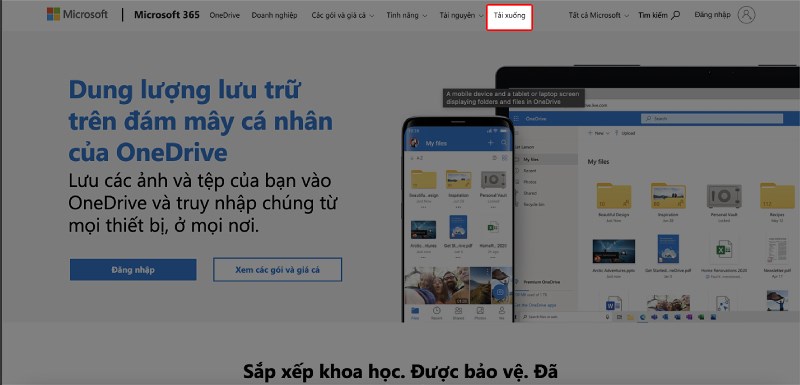
Bước 3: Chuyển qua giao diện khác, bấm nút Tải xuống màu xanh ở giữa màn hình để hoàn thành tải xuống
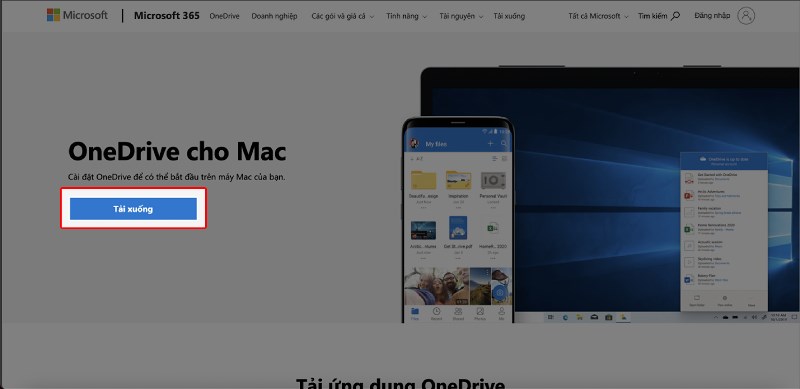
Đọc thêm: Top 6 phần mềm tìm và xóa file trùng lặp cho máy tính PC
Bước 4: Sau khi hoàn thành tải thì mở tệp và bắt đầu cài đặt
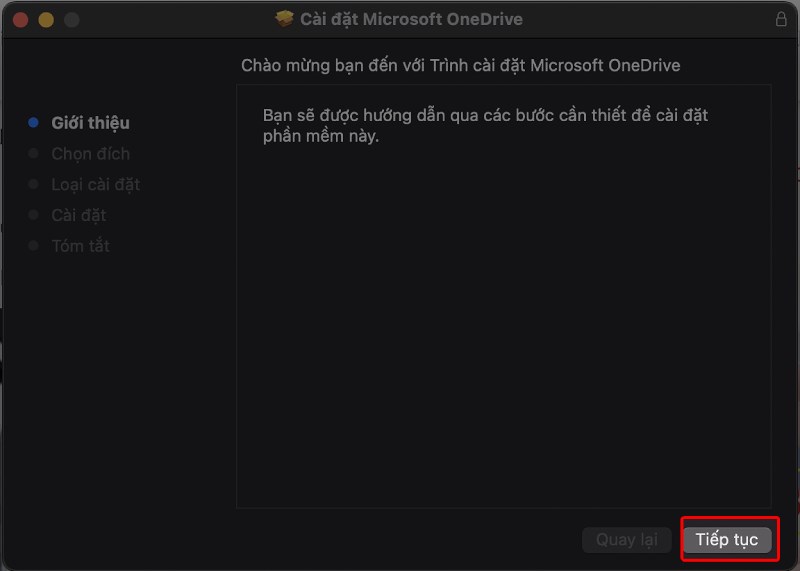
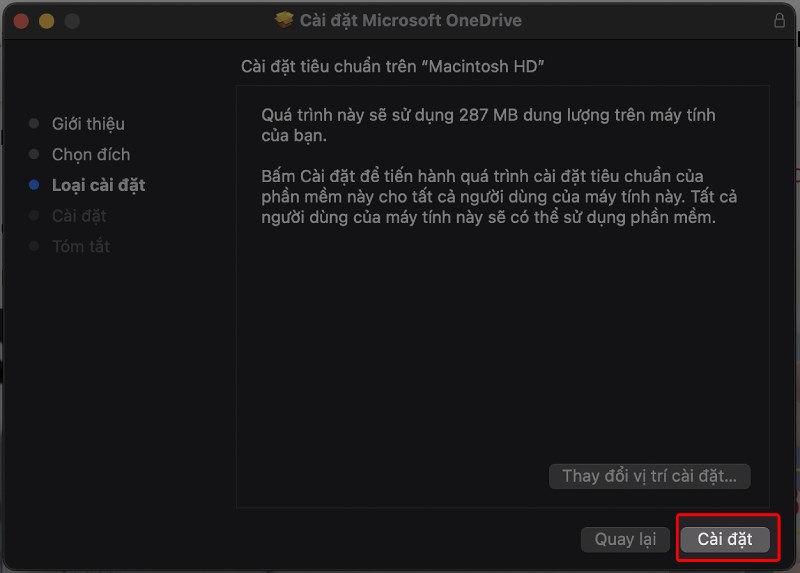
-800x573.jpg)
IV. Hướng dẫn cách sử dụng OneDrive hiệu quả
1. Cách đăng ký/ đăng nhập Onedrive
Sau khi tải và cài đặt Onedrive bạn cần phải tạo tài khoản Microsoft nếu chưa có tài khoản bằng cách nhấn vào Create Account để tiến hành đăng ký tài khoản.
Lưu ý khi tạo tài khoản bạn cần phải có email và số điện thoại để đăng ký.
-800x431.jpg)
Đã có tài khoản: Nhập email đã đăng ký tài khoản vào ô Email Address sau đó chọn Sign In.
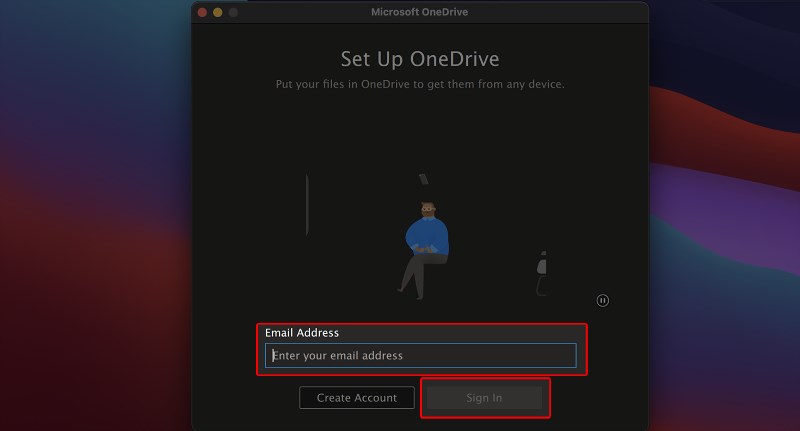
2. Cách tải tập tin lên OneDrive
Bước 1: Chọn Mới ở phía trên giao diện Onedrive rồi chọn Thư mục để tạo thư mục, bạn cũng có thể tạo các file dạng Word, Excel, PowerPoint, OneNote,…
Tham khảo thêm: Cách tải và sử dụng Garageband tạo nhạc chuông cho iPhone miễn phí
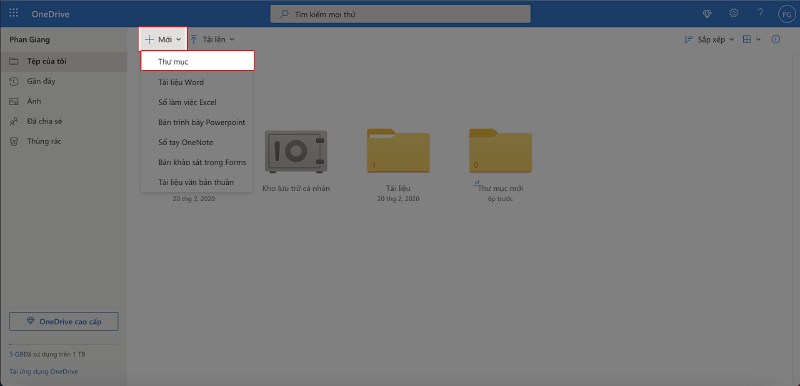
Bước 2: Nhập tên thư mục và nhấn Tạo.
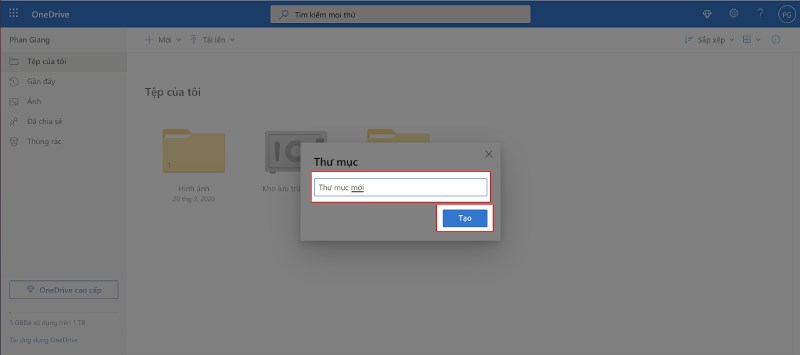
Bước 3: Vào thư mục mới vừa tạo và chọn Tải lên, bạn có thể chọn tải lên Tệp hoặc Thư mục.
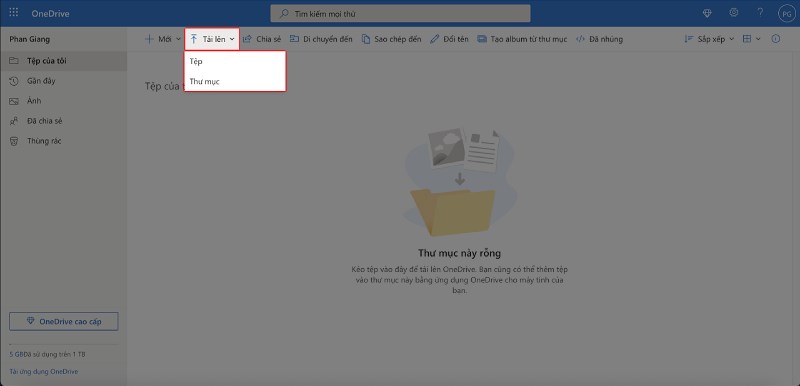
Bước 4: Chọn tập tin bạn muốn tải lên và nhấn Mở để hoàn thành tải tập tin lên Onedrive.
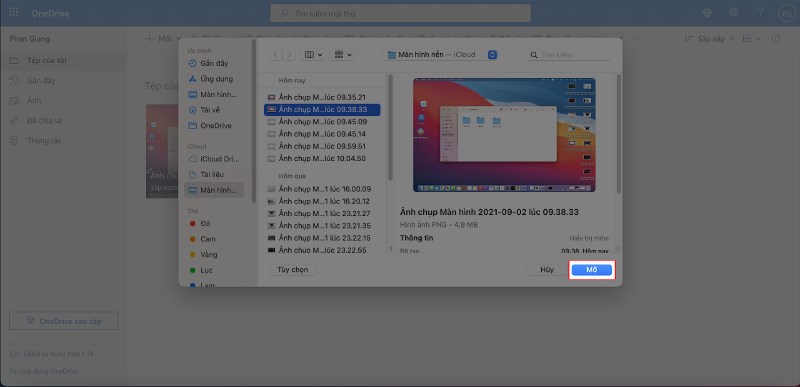
3. Cách tải file OneDrive về máy
Bước 1: Trong Onedrive mở thư mục có chứa file mà bạn muốn tải để chọn file, có thể chọn một lúc nhiều file để tải xuống.
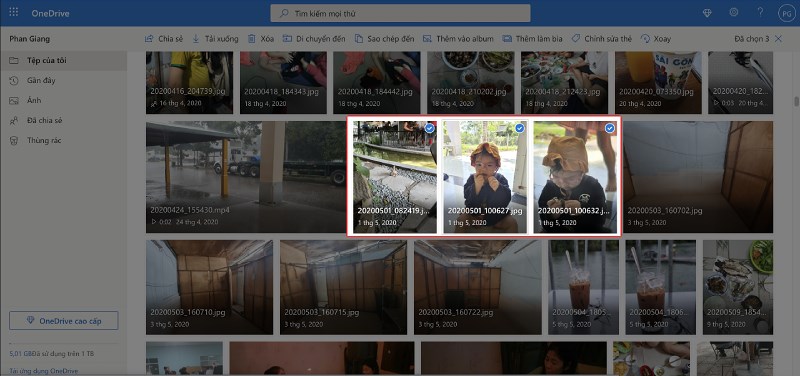
Bước 2: Chọn Tải xuống ở phía trên giao diện Onedrive để tiến hành tải
-800x374.jpg)
Tham khảo thêm: TOP 11 phần mềm quản lý chuỗi cửa hàng bán lẻ tốt, dễ sử dụng













